A Narrátor használata Windows 8.1 asztali számítógépeken
Ha megpróbálta használni a Narrátor(Narrator) alkalmazást a Windows 7 rendszerben(Windows 7) , akkor tudja, hogy még nem állt készen a főműsoridőre. Szerencsére a Microsoft nagyszerű fejlesztéseket hajtott végre a Narrátor(Narrator) for Windows 8.1 -ben, lényegében egy teljesen új programmal. Nézzük meg, miről is szól az új Narrátor(Narrator) , és hogyan használható bármilyen asztali számítógépen.
MEGJEGYZÉS(NOTE) : A Narrátor (Narrator)angol(English) ( USA és Egyesült Királyság), francia, német, spanyol, koreai(Korean) , mandarin ( egyszerűsített(Chinese Simplified) és hagyományos kínai(Chinese Traditional) ) és spanyol nyelven érhető el .
A Narrátor(Narrator) használata Windows 8.1 rendszerben(Windows 8.1) : Most beszélsz!
A Narrátor(Narrator) legközvetlenebb elindításához kezdje el beírni a (Start)narrátort(narrator) a kezdőképernyőn, és válassza a Narrátor(Narrator) lehetőséget a keresőgombból.

A Narrátort(Narrator) a Könnyű hozzáférés központból(Ease of Access Center) is elindíthatja . Az egyszerű hozzáférés(Ease of Access) leggyorsabb módja a Windows billentyű és az U megnyomásával . Nyissa meg a Vezérlőpultot(Control Panel) , majd a "Ease of Access -> Ease of Access Center" .
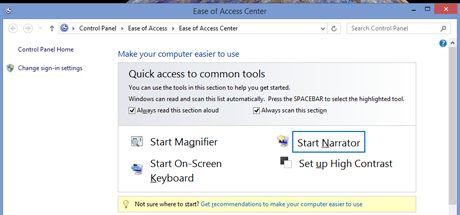
Amikor ezt megteszi, a Narrátor(Narrator) automatikusan beolvassa Önnek a Gyorselérési(Quick Access) eszközöket egyenként, még akkor is, ha még nem indította el. Ha el szeretné indítani a Narrátort(Narrator) , kattintson vagy koppintson rá, vagy nyomja meg a szóköz billentyűt, amikor a Narrátor(Narrator) felolvassa ezt a lehetőséget.
A Narrátor(Narrator) felugrik egy ablakot, és azonnal elkezd beszélni, de az alapértelmezett beállítás szerint a Narrátor(Narrator) a tálcára van állítva.

Kattintson az ikonra, és a Narrátor(Narrator) ablak megjelenik a képernyő közepén. A világoskék mező ezen a képernyőképen és az azt követőkön a Narrátor(Narrator) műalkotása – itt olvas a hang.
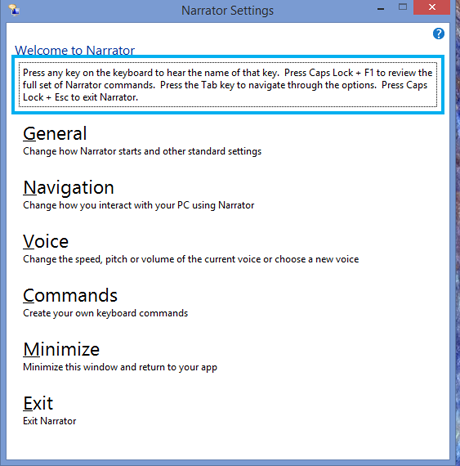
A Narrátor alapértelmezett beállításai
Amikor a Narrátor(Narrator) elindul, a David hangját használja (amerikai ékezetes férfi, az amerikai angol(English) változatban – más nyelveknek más lesz a hangja), és szinte mindent beszél. Néhány alapvető Narrátor(Narrator) -vezérlőt láthat az üdvözlőképernyő(Welcome) tetején . Próbálkozzon az említett dolgokkal – például egy billentyű lenyomásával, és a Tab billentyű lenyomásával az egyik lehetőségről a másikra léphet. Ha amit hallasz, az rendben van, akkor semmit sem kell módosítanod. Gyanítom azonban, hogy sokan szeretnének változtatásokat végrehajtani, ezért szeretném lefedni az összes elérhető beállítást.
A Narrátor beállításainak(Configure Narrator) konfigurálása
Egyenként végignézem ezeket a menüpontokat. A legtöbb esetben a választási lehetőségek magától értetődőek, de kiemelek néhányat, amelyek esetleg nem egyértelműek. Mindegyik mező tartalmazza a „Változtatások mentése”("Save changes") és a „Változások elvetése” elemet("Discard changes") . Az ablak elhagyása előtt feltétlenül kattintson a megfelelő négyzetre.
Tábornok:(General:)
"Read out voiced Narrator errors" tells Narrator whether you want to hear the text of the actual error read, along with any sound that Narrator makes when there's an error.
"Highlight cursor" lets you show or hide the box that highlights where Narrator is on the screen (the light blue box in the screenshots).
"Play audio cues" tells Narrator whether you want an extra sound that Narrator plays when you do certain things.
"Read UI hints and tips" controls whether Narrator will give you a hint or tip about what Windows expects (like the yellow ToolTips balloons do).

Navigáció:(Navigation:)
"Read and interact with the screen using the mouse" controls whether Narrator will read what's currently under your mouse cursor. Definitely something to play around with, because it has the potential for being rather annoying.
"Activate keys on the touch keyboard when you lift your finger" - this is for people who use touch devices and type by sliding their fingers from one letter to the next on the keyboard. Narrator will only announce the letter you've typed after you lift your finger off the key.
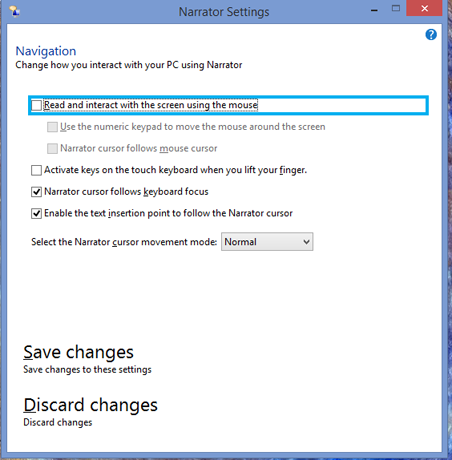
Hang:(Voice:) Itt válnak igazán nyilvánvalóvá a Microsoft által végrehajtott fejlesztések. (Microsoft)A rossz minőségű " Anna " hang helyett a Windows 7 Narrátorában(Narrator) most három beépített lehetőség közül választhat :
-
David egy férfihang, szokásos amerikai akcentussal.
-
Hazel egy női hang, számomra úgy hangzik, mint a brit angol, ahogy egy indiai hölgy beszéli.
-
Zira egy női hang, szokásos amerikai akcentussal.
A program angol-amerikai nyelvű verzióját használom, így a választható hangok eltérnek a más nyelveken elérhető hangoktól. Beállíthatja a beszéd sebességét, a hangerőt és a hang magasságát (ez utóbbival szórakoztató játék).
Van egy link a „Más hangok keresése, amelyek együttműködnek a Narrátorral”("Find other voices that work with Narrator") linkre . Ez a hivatkozás azonban a Microsoft(Microsoft) webhelyének egy olyan oldalára visz, amely felsorolja a kisegítő technológiához használható, harmadik féltől származó programokat.
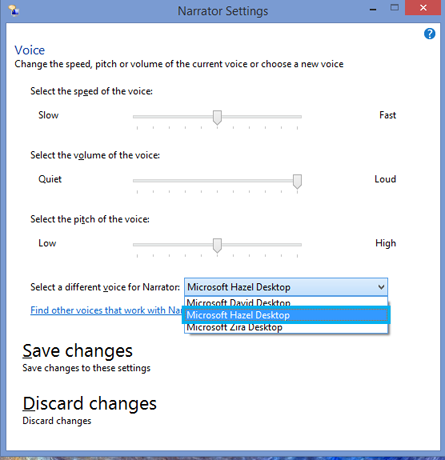
Parancsok:(Commands:) Itt tekintheti meg és módosíthatja a Narrátorba(Narrator) beépített billentyűparancsokat . Mivel több mint 100 lehetőség létezik, ezzel a felhasználóknak egyedül kell kísérletezniük.
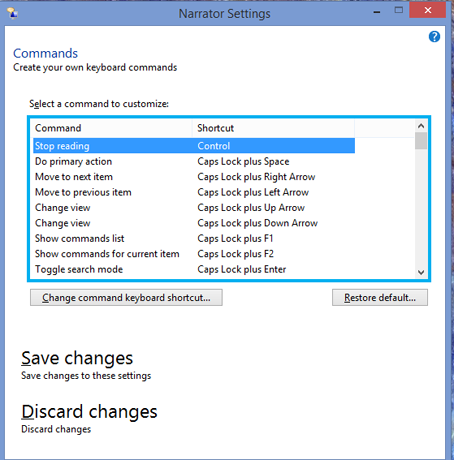
A Narrátor(Narrator) használata Windows 8.1 rendszerben(Windows 8.1)
A Narrátor(Narrator) változó sikerrel működik a nem Microsoft-programokon. Csak hogy egy példát említsek, azt tapasztaltam, hogy néha nehézségekbe ütközött a weboldalak olvasása a Google Chrome -ban . Ebben sokat segített az Internet Explorerre(Internet Explorer) váltás . A bemutatáshoz indítsa el a Narrátort(Narrator) és az Internet Explorert(Internet Explorer) , és lépjen a fő 7 oktatóanyag(7 Tutorials) oldalra. Hallani fogja, hogy a Narrátor(Narrator) elolvassa a webhely metaadatait: „7 oktatóanyag, súgó és hogyan kell Windowshoz és Windows Phone-hoz”.("7 Tutorials, help and how to for Windows and Windows Phone.")

Vigye az egeret az oldal tetején lévő ikonok fölé, és a Narrátor(Narrator) elolvassa, hogy mindegyik mit csinál – beleértve a szöveget is, amelyet nem fog látni az oldalon, hacsak nem viszi az egérmutatót az ikon fölé elég hosszú ideig, hogy felbukkanjon az eszköztipp ( ez az eszköztipp szövege, amelyet hallani fog).

Ha a kurzort egy hivatkozásra viszi az oldalon (a Tab billentyűvel navigálhat a hivatkozásra anélkül, hogy kiválasztaná azt) , a Narrátor(Narrator) felolvassa a hivatkozás szövegét, majd azt az URL - t, amelyre a hivatkozás mutat.

Valószínűleg azt fogod tapasztalni, hogy miközben játszol ezzel, módosítanod kell a Narrátor(Narrator's) beállításait, hogy a leghatékonyabban működjön. Érdemes időt szánni erre, ha egyáltalán tervezi a Narrátor(Narrator) használatát .
A Narrátorból(Narrator) való kilépéshez billentyűzettel és egérrel rendelkező rendszeren nyomja meg a Windows billentyűt és az Enter billentyűt . Az érintőképernyős eszközről való kilépéshez nyomja meg egyszerre a Windows gombot és a hangerőnövelő gombot.(Windows)
Következtetés
A Windows 8.1 rendszerben a Narrátor(Narrator) végre egy igazán hasznos alkalmazás. Még mindig kísérleteznie kell a beállításokkal, hogy megtalálja az Ön számára legmegfelelőbbet, de ez a verzió megéri a kísérletezést. Sokkal több beállítás és sokkal több választási lehetőség áll rendelkezésre, ami azt jelenti, hogy rengeteg lehetőség lesz arra, hogy minden rendben legyen.
A Narrátorral(Narrator) kapcsolatos további információkért tekintse meg a Microsoft információs oldalát, amely egy hasznos videót is tartalmaz: Szöveg felolvasása a Narrátorral(Hear text read aloud with Narrator) .
Ha az angoltól(English) eltérő nyelveken használta a Narrátort(Narrator) , szívesen hallanék többet az Ön által kínált hangokról és a hangzásukról alkotott véleményéről. Kérjük(Please) , kommentálja alább.
Related posts
Egyszerű kérdések: Mi az a kihangosító mód a Windows 8.1 rendszerben?
A Narrátor elindítása és konfigurálása a számítógép beállításaival a Windows 8.1 rendszerben
A teljes útmutató mindennek a Windows 8.1 kezdőképernyőjére rögzítéséhez
35 billentyűparancs, amelyek növelik a termelékenységet a Windows 8.1 rendszerben
Indítás az asztalról Windows 8 és Windows 8.1 rendszerben
Több fájl kiválasztása Windows rendszeren
Isten mód a Windows 11 és a Windows 10 és a Windows 7 rendszerben -
7 módszer az alkalmazások minimalizálására és maximalizálására a Windows 10 rendszerben
A Lemeztöredezettség-mentesítő megnyitása Windows rendszerben (12 mód) -
6 módszer a Futtatás parancsablak megnyitására a Windows rendszerben
Képernyőkép készítése Windows rendszeren (8 mód) -
A Tálca használata Windows 7 és Windows 8.1 rendszerben
A munkamappák beállítása és használata a Windows 8.1 rendszerben
A Windows 8 és a Windows 8.1 bemutatása: 6 módszer a kezdőképernyő elérésére
Hiányzik az asztallap a kezdőképernyőről? Hogyan kell visszaadni
Töltse le az asztali parancsikont a PC-beállításokhoz/beállításokhoz Windows 8.1 és Windows 10 rendszerhez
Mi az a Task View a Windows 10 rendszerben és hogyan kell használni
A Start menü rögzítése a Windows 10 rendszerben: A teljes útmutató -
Saját egyéni ugrólista létrehozása Windows 7 és Windows 8.1 rendszerben
Képernyő felosztása Windows 11 rendszeren Snap elrendezésekkel -
